
Om je Google Home nog meer mogelijkheden te bieden, kun je een paar verschillende smarthome-apparaten aansluiten en ze bedienen met alleen je stem. Hier is hoe je het instelt.
VERWANT: Google Home instellen
Spraakassistent-apparaten zoals de Amazon Echo en Google Home zijn op zichzelf prima. Zij kunnen zijn uiterst behulpzaam in de keuken of met andere taken, zoals informatie opzoeken, muziek afspelen en zelfs vertellen hoe het verkeer op dit moment is. Maar waar deze apparaten echt schitteren, is op de smarthome-afdeling . Hier leest u hoe u uw smarthome-apparaten kunt verbinden met uw Google Home (met Philips Hue als ons voorbeeld) en ze kunt bedienen met alleen uw stem.
Bijwerken : De app van Google is een beetje veranderd. Zien Google’s website voor de meest up-to-date instructies.
Het eerste dat u wilt doen, is de Google Home-app op uw smartphone openen, het menu aan de linkerkant openen en 'Home Control' kiezen.

Tik op de ronde plusknop in de rechterbenedenhoek van het scherm.

Hierdoor wordt een lijst weergegeven met alle smarthome-producten die compatibel zijn met Google Home. Blader gewoon door totdat u degene vindt die u probeert toe te voegen. Het zou u moeten omleiden naar de inlogpagina van dat specifieke product.
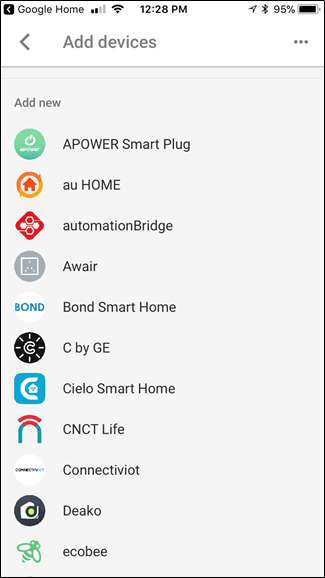
Aangezien er zoveel opties zijn, is het daadwerkelijke verbindingsproces apparaatafhankelijk, dus u zult de instructies voor uw specifieke apparaat moeten volgen.
Zodra je je uitrusting hebt verbonden in de Home-app, wil je deze aan een specifieke kamer toewijzen. Schuif hiervoor naar het tabblad "Kamers" in de Woning-app.

Tik vervolgens op de ronde plusknop in de rechterbenedenhoek om een nieuwe kamer in te stellen.
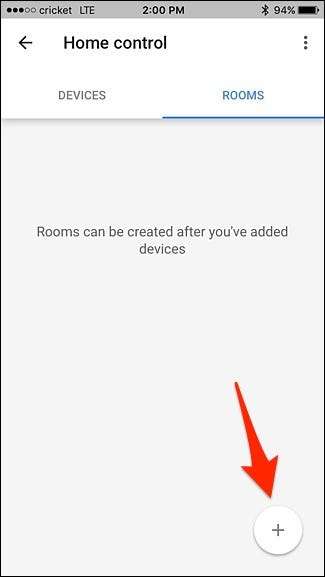
Selecteer een kamer uit de lijst. Dit is hoe uw kamer wordt genoemd en hoe u het moet noemen wanneer u Google Home vertelt om uw apparaat te bedienen. Je kunt ook helemaal naar beneden scrollen en 'Aangepaste ruimte toevoegen' kiezen, waar je het alles kunt noemen wat je maar wilt, zolang het maar iets is dat Google Home kan herkennen wanneer je het zegt.
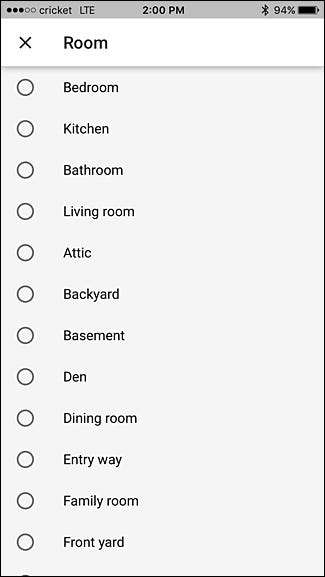
Zodra u een kamer heeft geselecteerd, plaatst u vinkjes naast elk item dat u aan die kamer wilt koppelen. Tik op 'Gereed' in de rechterbovenhoek wanneer u alle geschikte apparaten heeft geselecteerd.
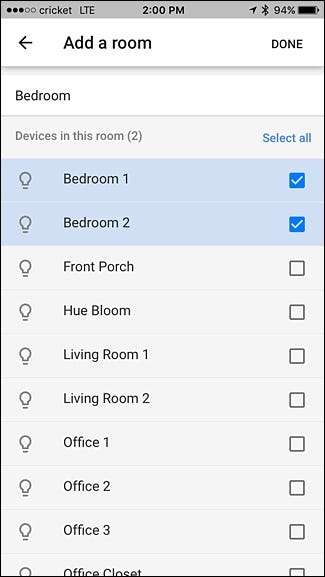
De kamer verschijnt in de lijst en je kunt nogmaals op de ronde plusknop tikken om meer kamers toe te voegen. Zodra u alle gewenste kamers heeft toegevoegd, kunt u de app sluiten en uw spullen beheren met Google Home.
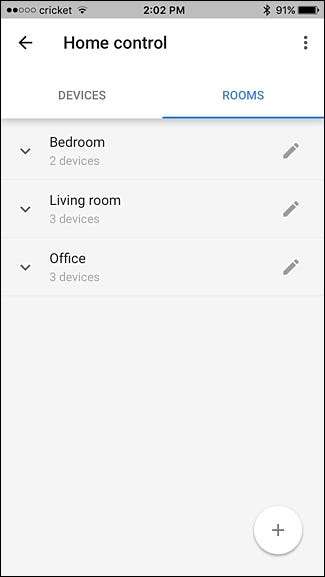
Van daaruit moet u de documentatie van uw specifieke apparaat raadplegen om specifieke spraakopdrachten te vinden.







